Daftar Isi
Dalam tutorial ini Anda akan menemukan petunjuk, tentang cara memodifikasi MX record, untuk merutekan email domain Anda dengan Google Mail. Tutorial ini ditulis untuk pengguna yang ingin tetap menggunakan G-Suite Mail (Google Apps Mail, GMAIL), sebagai layanan email default mereka, setelah mentransfer situs web mereka dari Google Sites ke penyedia hosting lain.host pihak (bukan di G-Suite), tetapi Anda ingin menggunakan G Suite GMAIL yang ada dengan domain Anda.
Dalam tutorial ini, Anda belajar cara memodifikasi catatan Mail Exchanger (MX) default, untuk merutekan email domain ke server Google Mail. (Arahkan email domain Anda ke akun G-Suite Mail/Gmail).
Cara Mentransfer Akun Email Domain Anda ke Google Suite GMAIL.
Langkah 1. Ubah MX Records untuk GMAIL.
1. Masuk ke cPanel .
2. Pada bagian Domain klik Editor Zona .

3. Klik tanda plus ( + ) di sebelah kiri Catatan MX .
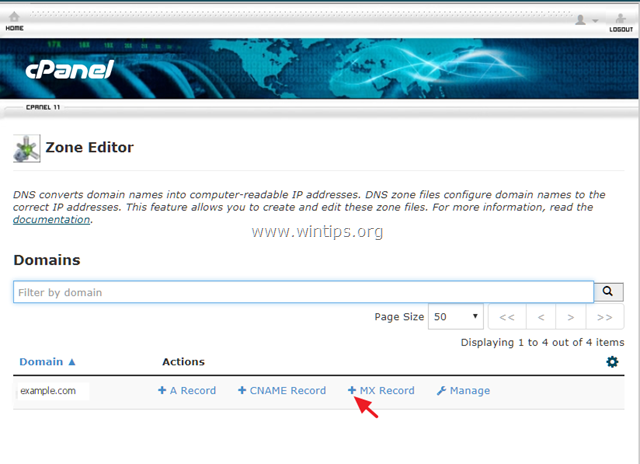
4. Sekarang ketik lima (5) MX Records berikut (satu per satu) untuk layanan email Google:
Tujuan Prioritas
1 ASPMX.L.GOOGLE.COM
5 ALT1.ASPMX.L.GOOGLE.COM
5 ALT2.ASPMX.L.GOOGLE.COM
10 ASPMX2.GOOGLEMAIL.COM
10 ASPMX3.GOOGLEMAIL.COM
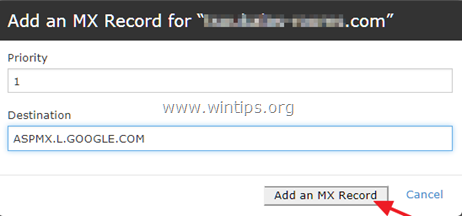
5. Setelah Anda selesai menambahkan catatan MX, klik Kelola .
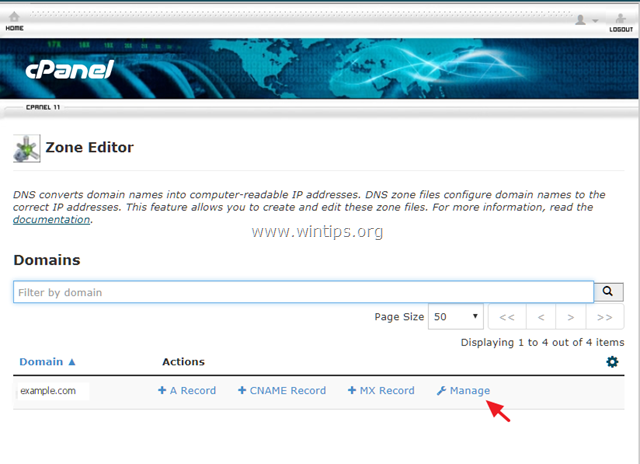
6. Di Filter: baris, klik MX .

7. Temukan pada daftar MX records, yang memiliki tujuan nama domain Anda dan Prioritas 0 * dan klik Hapus itu. **
Contoh: Jika domain Anda adalah "example.com" maka Anda akan melihat entri yang serupa:
[ example.com TTL 14400 Kelas: IN Tipe: MX Prioritas: 0 Tujuan: example.com ]
** Catatan: Jika Anda tidak dapat menghapus record MX, klik Edit dan mengubah prioritasnya dari 0 ke 20 .

Langkah 2. Ubah perutean Email.
Langkah terakhir adalah mengubah Mail Exchanger default untuk domain Anda, untuk melakukan root email masuk domain Anda ke Server Google.
1. Pada halaman utama cPanel, klik tombol Perutean Email ikon di Email bagian.
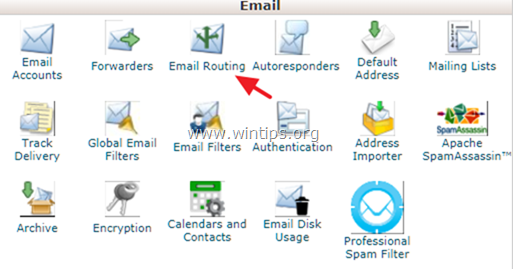
2. Pilih Penukar Surat Jarak Jauh lalu klik Perubahan .
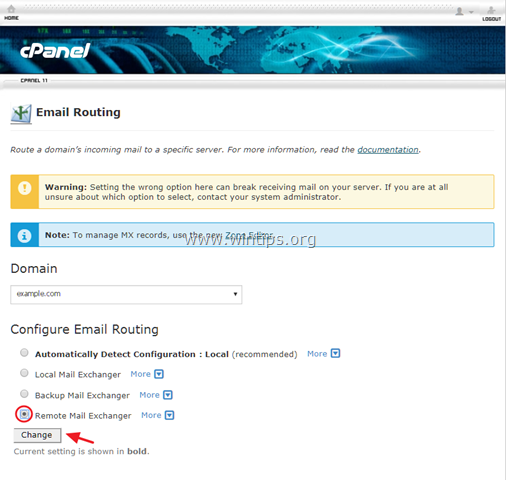
3. Tutup cPanel dan Anda selesai.
Itu saja! Beri tahu saya jika panduan ini telah membantu Anda dengan meninggalkan komentar tentang pengalaman Anda. Silakan sukai dan bagikan panduan ini untuk membantu orang lain.

Andy Davis
Blog administrator sistem tentang Windows





